Xin chào! Bài viết hôm nay mình sẽ bật mí cách tạo video time-lapse trên điện thoại. Cùng tìm hiểu các thực hiện để tạo ra những video trend cực HOT và thú vị này nhé!
Video time-lapse dần trở nên phổ biến và được rất nhiều anh em yêu thích dạng video này. Khi lướt những mạng xã hội như facebook, tiktok… hẳn sẽ không ít lần gặp được những video theo dạng này. Bây giờ thì không cần nhìn video của người ta, vì chính bạn cũng sẽ thực hiện được những video time-lapse như vậy đấy! Làm cách nào ư? Hãy bỏ túi ngay cách tạo video time-lapse trên điện thoại được Jweb chia sẻ ngay sau đây.


Video time-lapse là gì? Cách tạo video time-lapse trên điện thoại
Nghe đến video time-lapse, hẳn là nhiều bạn còn mới mẻ với thể loại này. Tuy nhiên, chắc chắn bạn đã xem 1 hoặc nhiều về các video dạng time-lapse. Với những video dạng này, bạn sẽ thấy cực kỳ thú vị. Trước khi đến với cách thực hiện, mình sẽ tìm hiểu một chút về video time-lapse nha!
Hiểu rõ về time-lapse
Time-lapse hay còn được gọi là tua nhanh thời gian, đây là kỹ thuật ghép nhiều bức ảnh lại với một tốc độ siêu nhanh. Giúp cho bạn thấy khung hình đó như được tăng tốc lên rất nhiều lần và tạo ra những hiệu ứng thú vị. Thông thường, time-lapse có 2 hình thức đó là chụp ảnh hoặc quay phim. Đối với chụp ảnh, bạn có thể chụp liên tục “hàng chục” tấm rồi ghép lại video nhưng cần phải có phần mềm thực hiện. Còn quay phim thì đơn giản hơn một chút, người dùng chỉ cần sử dụng ứng dụng có sẵn, tập hợp 24 đến 30 khung hình riêng lẻ chụp ở thời điểm khác nhau trong vòng 1s và được thực hiện tự động.
Nhiều anh em đánh giá rằng chụp time-lapse cần đến phần mềm chuyên dụng nhưng chất lượng video sẽ nhỉnh hơn quay video time-lapse. Bên cạnh đó, nếu anh em nào muốn tìm hiểu sâu hơn, bạn có thể tìm hiểu thêm về Drive lapse và Floral Time-lapse. Cũng rất là hay ho đấy!
Xem thêm: Bỏ túi phần mềm chỉnh sửa file PDF trên điện thoại cực tiện ích
Chia sẻ cách tạo video time-lapse trên điện thoại
Để quay video time-lapse trên smartphone, trước tiên bạn cần đáp ứng một số điều kiện như sau:
► Điện thoại của người dùng cần phải được hỗ trợ tính năng quay time-lapse.
► Điện thoại phải có pin “khủng” để thời gian quay video ổn định, không hết giữa chừng.
► Lấy nét ở một điểm cố định và đặt điện thoại ở vị trí chắc chắn, không bị rung hoặc lắc.
Quay video time-lapse trên điện thoại iPhone
Cách tạo video time-lapse trên iPhone cũng không quá phức tạp. Ngoài các điều kiện trên, “dế yêu” của bạn phải được cập nhật từ iOS 8 trở lên. Chọn khung hình có ánh sáng tốt, góc quay đẹp (nên chọn góc rộng để thấy được toàn cảnh). Quá trình quay bạn nên xoay ngang khung hình để tạo video có tỉ lệ hợp lý. Đừng quên cố định máy thật chắc chắn để không bị rung, lắc tạo video time-lapse chất lượng hơn.
➤ B1: Vào camera của iPhone > người dùng hãy vuốt lên hoặc vuốt xuống để chọn vào Time-Lapse.
➤ B2: Hãy chọn 1 tiêu điểm tập trung trên khung ảnh và nhấn vào điểm này > Khung màu vàng sẽ hiện ra để hiển thị khu vực lấy nét. Để tránh bị xê dịch do chế độ tự động lấy nét của camera. Bạn có thể nhấn giữ và chọn khóa AE/AF. (Nếu muốn bỏ cài đặt này, iFan chỉ việc nhấn vào màn hình lần nữa là được thôi nè).
➤ B3: Bạn có thể vuốt lên hoặc vuốt xuống để điều chỉnh độ sáng phù hợp theo yêu cầu video của mình.
➤ B4: Nhấn vào nút màu đỏ (Record) để bắt đầu tạo video time-lapse trên điện thoại iPhone thôi nào.
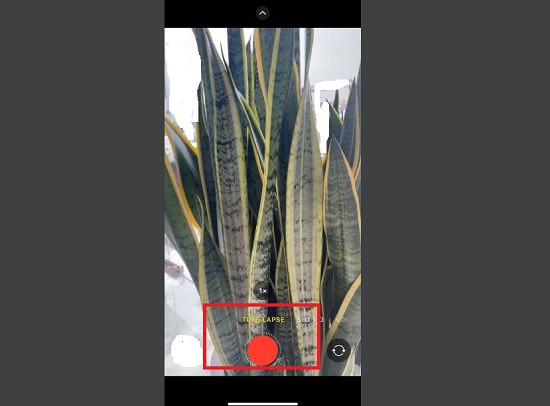
(Để tạo video khoảng vài giây thì bạn nên quay trong vòng 1 phút trở lên. Sản phẩm sẽ được lưu ở thư viện của “táo khuyết” bạn nhé!)
Quay video time-lapse trên điện thoại Android
Nếu bạn sở hữu android có chế độ quay time-lapse này. Thì việc tạo video time-lapse cực kỳ đơn giản luôn! (Hướng dẫn được mình thực hiện trên Samsung S10 5G, ở các điện thoại Android khác, bạn cũng có thể thực hiện tương tự. Nhưng tùy vào mỗi dòng điện thoại, tên gọi có thể có khác nhau)
➤ B1: Vào ứng dụng camera trên máy > Lướt để chọn vào Khác (ở một số máy là Thêm) thường nằm ở cuối cùng, sau chế độ video.
➤ B2: Chọn vào Trôi nhanh (ở một vài máy khác là tua nhanh thời gian) biểu tượng là hình đồng hồ.
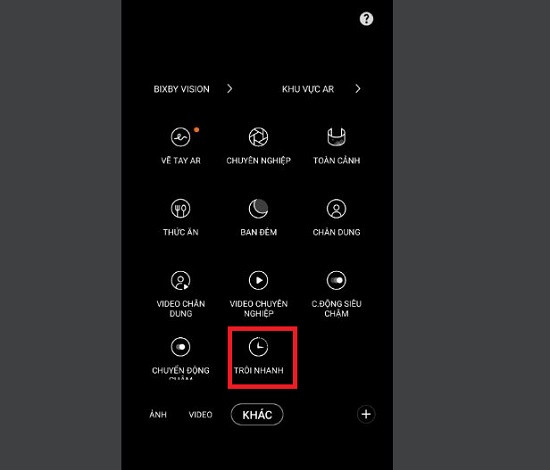
➤ B3: Tùy vào máy, bạn có thể chọn tua nhanh 1x hoặc 2x. Điều chỉnh ánh sáng, góc quay và lấy nét phù hợp theo yêu cầu của bạn về video.
➤ B4: Bấm vào nút để bắt đầu quay như bên dưới > Tiếp tục bấm vào lần nữa để dừng quay.
(Tương tự như trên, bạn hãy quay khoảng 1 phút để tạo ra video tầm vài giây nhé)
Nếu như không thực hiện quay video time-lapse tại ứng dụng camera. Người dùng có thể tìm hiểu và sử dụng một vài ứng dụng bên thứ 3, hỗ trợ quay video time-lapse. Một số ứng dụng nổi bật như Time Lapse Camera, Microsoft Hyperlapse Mobile,… cho Android. Hoặc iOS có Lapse It, Timelapse… Tùy vào nhu cầu của mình, bạn hãy chọn ứng dụng tương ứng và phù hợp. Đây cũng là một cách tạo video time-lapse trên điện thoại đơn giản.
Quan tâm: [Giải đáp] Để chế độ im lặng báo thức có kêu không?
Trên đây là cách tạo video time-lapse trên điện thoại cực kỳ đơn giản. Chúc anh em thực hiện thành công để tạo ra những video có hiệu ứng bắt mắt như mình muốn nhé!


